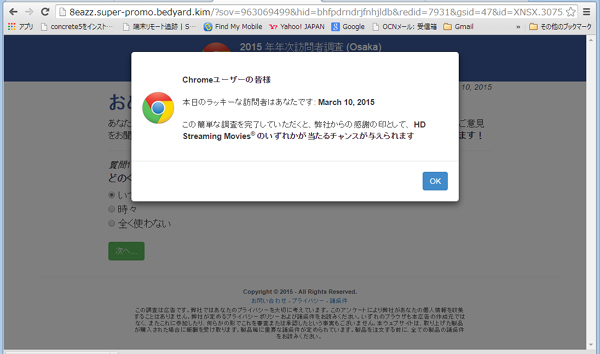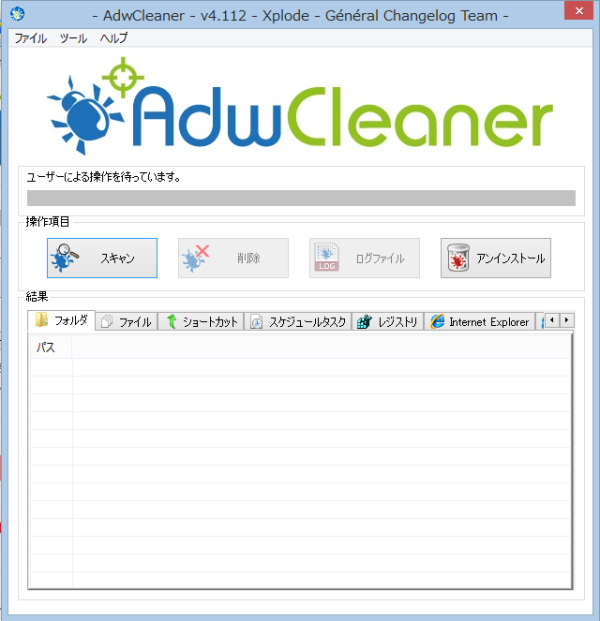インターネットを閲覧していると突然ポップアップ広告が表示されたり広告サイトにジャンプしたりと、どうすればいいかわからない状況に遭遇されている方も少なくないと思います。
実は私のPCでインターネットを閲覧中、見ようと思ってクリックしたサイトが、開いた直後突然違うURLに書き換わるといった現象が起こりました。
まず最初に、アドウェアと呼ばれる広告を表示するためのソフトウェアが書き込まれたのだろうと思い、コントロールパネルの「プログラムの機能」から、新しいインストール日で怪しいプログラムを削除しましたが、無断広告表示がゼロにはなりませんでした。
次に、Chrome(ブラウザー)の「設定」-「拡張機能」に見慣れない機能が追加されているのを削除しました。
それでも、こういう広告が表示されます。
「Chromeユーザーの皆様 本日のラッキーな訪問者はあなたです。」と記載されています。
「この簡単な調査を完了していただくと、弊社からの感謝の記として、HD Streaming Movies のいずれかが当たるチャンスが与えられます」とあります。
これはGoogle社が提供する本物のサービスでしょうか?
アンケート形式ですので、最終的には「お届け先(個人情報)」を入力させるでしょう。
これは単なるアドウェアではなくスパイウェアが侵入したのでしょうか。
そうだとすると、うっかり素直に答えると大変なことになりかねません。
スパイウェアは厄介です。
何とかしなくてはいけません。
スパイウェアとは何?
まず、スパイウェアとは何か、以下マイクロソフト社のサイトに詳しく説明書きされていますので、ご確認ください。
http://www.microsoft.com/ja-jp/security/pc-security/spyware-whatis.aspx
以下はマイクロソフト社の説明です。
スパイウェアとは?
スパイウェアとは、しばしば最初にユーザーの同意を適切に得ることなく、以下のような特定の動作を実行する
ソフトウェアを表現した一般的な用語です。
- 広告の表示
- 個人情報の収集
- コンピューターの設定の変更
スパイウェアは、アドウェアと呼ばれる広告を表示するソフトウェアや、個人情報や機密情報を追跡するソフト
ウェアとよく関係付けられています。
スパイウェアの挙動
その他のスパイウェアには、コンピューターの設定を勝手に変えてしまうものがあります。これは非常に厄介で、コンピューターの処理速度の低下やクラッシュの原因にもなり得ます。
このようなプログラムは、Web ブラウザーのホーム ページや検索ページを変更したり、ブラウザーに不要なコン
ポーネントを追加したりします。 また、設定を元の常態に戻すことが非常に困難になります。
上記のように、不正なプログラムがインストールされPCに悪影響を与えるソフトウェアのことを「マルウェア」とも言います。
スパイウェア・マルウェア感染経路
以下は、「Google Chrome-ヘルプ」の説明です。
ポップアップの表示や Chrome 設定への不必要な変更をブロックする
マルウェアに感染する仕組み
マルウェアは、さまざまな方法でパソコンに侵入してきます。下記は一般的なマルウェアの感染経路です。
- ダウンロード:
ダウンロード ファイルにソフトウェア プログラムがついてくる場合があります。この場合、1つのプログラムをダウンロードしたつもりでも、それと一緒に別のプログラムもダウンロードされ、バックグラ
ウンドで勝手に実行されて Chrome にツールバーや広告などを追加します。- 拡張機能:
パソコンにインストール済みの安全な拡張機能を、悪意のあるハッカーが購入する場合があります。
この場合、拡張機能の更新時に、マルウェアがパソコンにインストールされてしまう可能性があります。
マルウェアの侵入を防ぐには
パソコンを良好な状態に保つことは、毎年家の大掃除をするようなものです。マルウェアの侵入を防ぐには、下記の手順を定期的に行うようにしてください。
- プログラムや拡張機能をダウンロードする際は、小さい文字で書かれている情報に注意し、自動でオンになっているチェックボックスがないか確認します。インストールされるプログラムの内容を必ず把握するようにしてください。
- 信頼できるウイルス対策ソフトウェアを使ってパソコンを定期的にスキャンし、マルウェアに感染していないかチェックします。
良くわかっていますし気を付けているつもりですが、わずかな隙をついて侵入されるのが、マルウェアです。
対処1、「ソフトウェア削除ツール」を実行
まずは、「ポップアップの表示や Chrome 設定への不必要な変更をブロックする(Google Chrome-ヘルプ)」内の「ソフトウェア削除ツール 」をダウンロードし、実行しました。
この削除ツールは、Chrome で問題を引き起こす可能性のあるソフトウェアをスキャンしますので、ひょっとしたら引っかからないかもしれません。
案の定、私の場合は「見つかりませんでした」とのメッセージが表示されました。
でも、この削除ツールを利用すると、最後に「ブラウザの設定をリセット」してくれます。
Chromeインストール時のデフォルトにリセットされますので、勝手に追加された拡張機能が残っている場合には無効になりますので、無駄な操作ではないようです。
それでも広告が表示される場合の対処2、勇気を奮って「AdwCleaner(アドウェア削除ツール)をダウンロード
一度スパイウェアに侵入されると、新たに何かをダウンロードするのが怖くなります。
でも、極力PC内をきれいにしたいとも思います。
そこでいろいろ検索し「AdwCleaner」にたどり着きました。
「AdwCleaner」は海外のアドウェア除去フリーソフトです。
著者名「Xplode」も表示されているこちらのサイトが安全かと思い、下記のサイトからダウンロードしました。
AdwCleaner / ToolsLibダウンロードページ
サイトは英語表記ですが、ダウンロードしたソフトは日本語対応されていました。
使い方は簡単です。
「スキャン」して「削除」します。
もちろん、削除したくないものはチェックを外せばいいだけです。
ただし、これはアドウェアのフリー駆除ソフトです。
マルウェアがすべて駆除されるわけではありません。
かなりの改善にはなりますが、今後マルウェアと戦い続ける覚悟を持って、PCと付き合っていく必要があります。
解決したのか?
結局解決したのかどうかというと、解決しません。
広告の表示はほとんどなくなったように見受けられますが、ゼロではありません。
もう少し様子を見て、「PCのリフレッシュ」の実行をするべきかどうか、考えてみます。
どちらにしても、スパイウェア・マルウェア感染経路を十分把握し、セキュリティソフトに助けてもらいながら、極力危険な行為を行わないよう気を付けたいと、今回痛切に感じました。